Hostwinds دروس
نتائج البحث عن:
جدول المحتويات
تحرير المشاركات في وورد
العلامات: WordPress, Softaculous
كيفية تحرير منشور في WordPress
لتحرير وظيفة داخل WordPress، ستحتاج بالفعل إلى إنشاء منشورات أو منشورات داخل موقع WordPress الخاص بك. لمعرفة ما إذا كنت قد قمت بنشره، انقر فوق علامة التبويب "مشاركات" داخل شريط قوائم Admin WordPress الخاص بك، وعدد عادة على الجانب الأيسر.
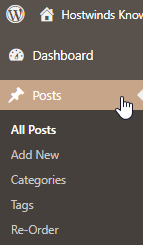
سيؤدي النقر فوق المنشورات إلى ملء قائمة بجميع المشاركات التي تم إنشاؤها أو نشرها. إذا لم يكن لديك أي منشورات ، يرجى مراجعة إنشاء منشور في WordPress قبل المتابعة إلى الأمام. إذا حاول تحديد موقع منشور محدد، فإن شريط البحث داخل الوظائف موجود في أعلى اليمين، كما هو موضح في الصورة أدناه. سيقوم البحث في الكلمات الرئيسية بملء أي مقالات مع الكلمات الرئيسية في العنوان. البحث عن الكلمات الرئيسية مع التقاريس المطبقة، على سبيل المثال، البحث عن هذا على وجه التحديد، سيبحث عن هذه المعلومات المحددة وملء المقالات إذا كانت موجودة.
تحوم عبر المنشور الذي ترغب في تحريره سيعرض خيارات أسفل التحرير والتحرير السريع والقمامة وعرضه.

حدد تحرير لإظهار المنشور المحدد الذي ترغب في تحريره.
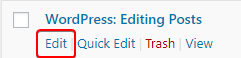
بعد تحديد تحرير، يجب تحميل مشاركتك داخل WordPress كما يتم تكرارها داخل موقع الويب المنشور بالفعل. إجراء أي تعديلات هنا لن يغير القالب المنشور حتى تقوم بتحديد التحديث (# 2 أدناه). سيطلق التغييرات المعاينة (# 1 أدناه) نافذة وعرض ما يبدو أن التعديلات الجديدة ستبدو قبل نشر أي تغييرات.
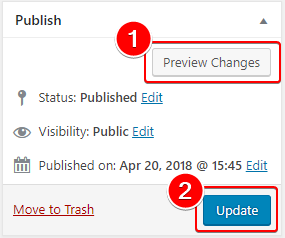
ما هو التحرير السريع؟
يمكن تحديد التحرير السريع للمنشور عند التمرير فوق منشور WordPress.
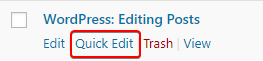
يعد تحديد التحرير السريع أداة رائعة لإجراء تغييرات سريعة على العنوان والفئة المنظمة والتاريخ والمؤلف وكلمة المرور والعلامات. سيؤدي اختيار التحديث في الزاوية اليمنى السفلية إلى تغيير المنشور المنشور على موقع الويب الخاص بك على الفور.

كتب بواسطة Hostwinds Team / أبريل 21, 2018
